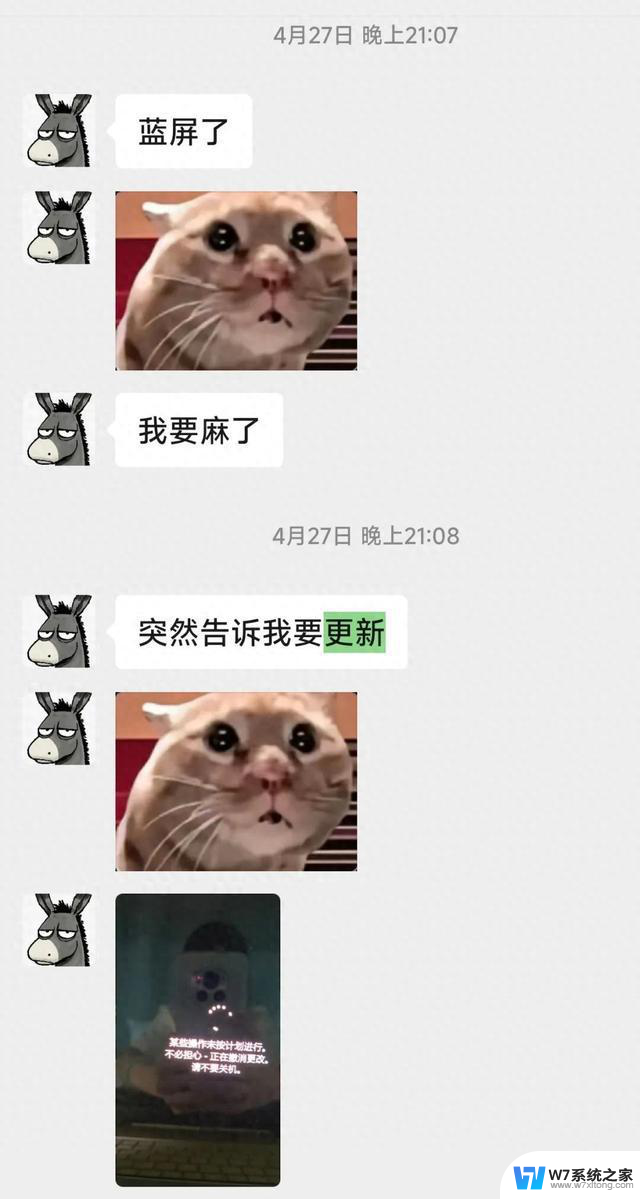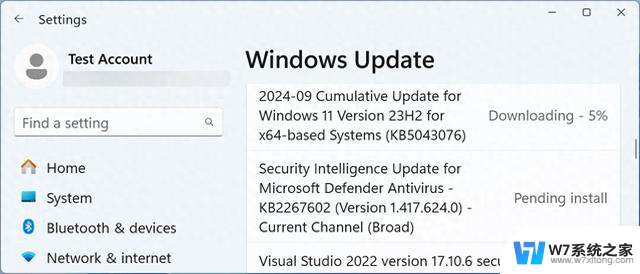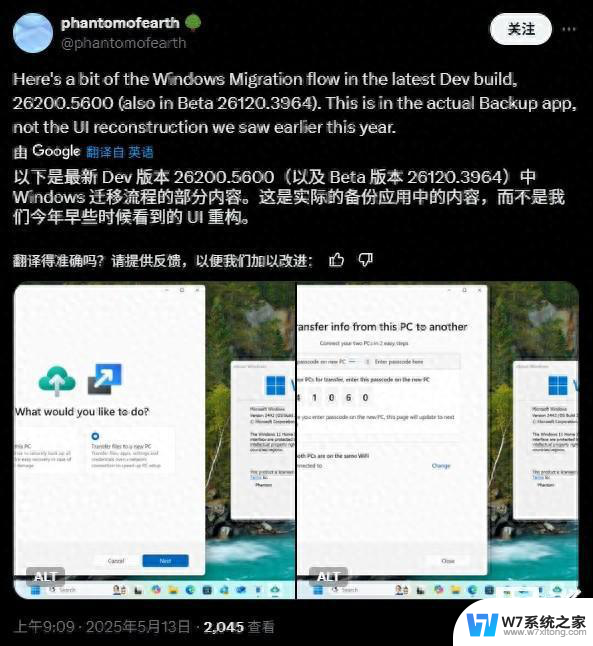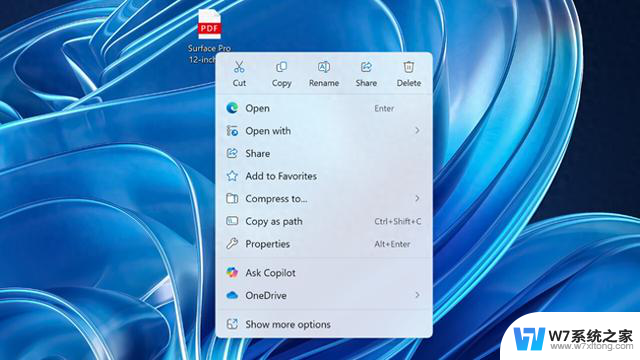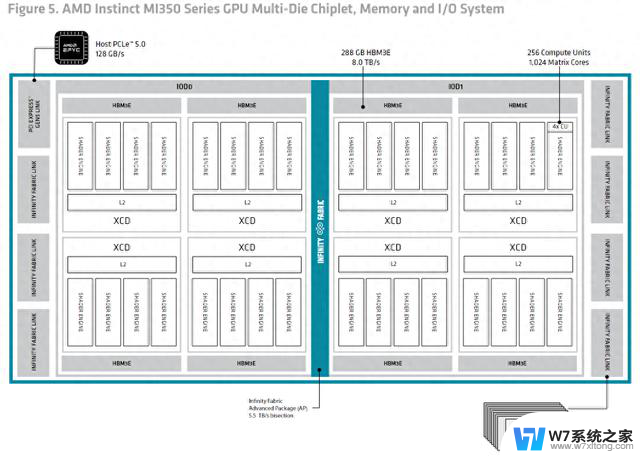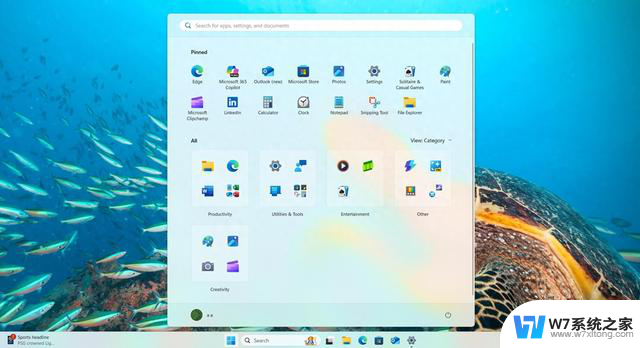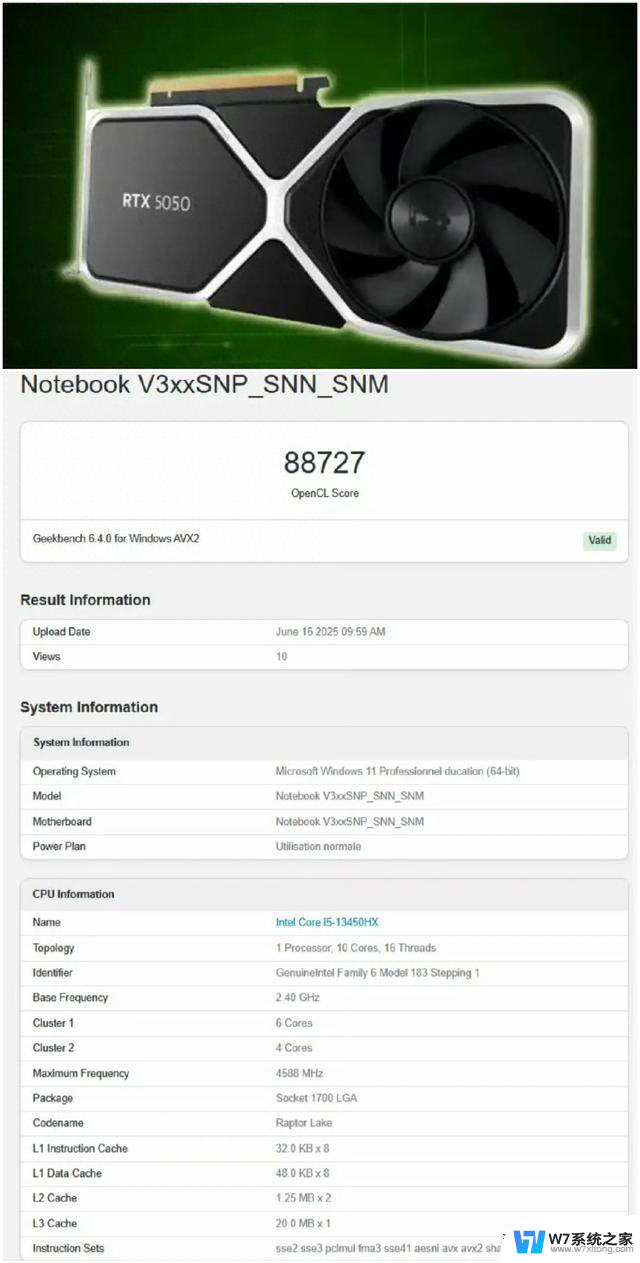2 款免费的软件:让你的 Windows 变得更好用,提高效率!
Explorer Patcher 是来自 Github 的一款免费、开源、无广告的适用于 Windows 的系统增强工具。它简单好用,安装包大小仅有 2.3MB。
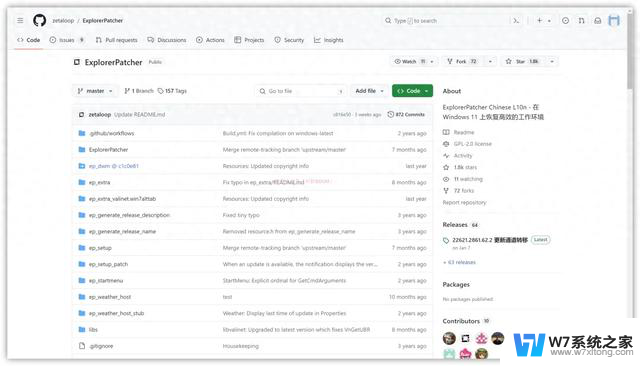
它能对 Win11 的一些痛点(如反人类开始菜单、鼠标右键菜单等)进行适当的优化,改善系统的使用体验。它的主要功能有:
安装好软件后,点击开始菜单中的【属性(ExplorerPatcher)】即可进入它的设置。
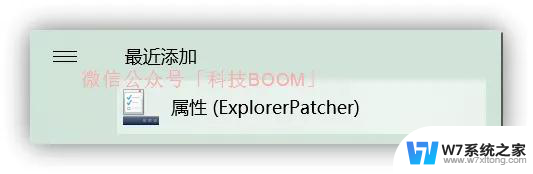
在【任务栏】页面,我们可以通过它快速管理系统托盘图标、任务栏图标的显示隐藏、开始按钮风格、任务栏对齐方式(支持居中显示)、图标大小等等:
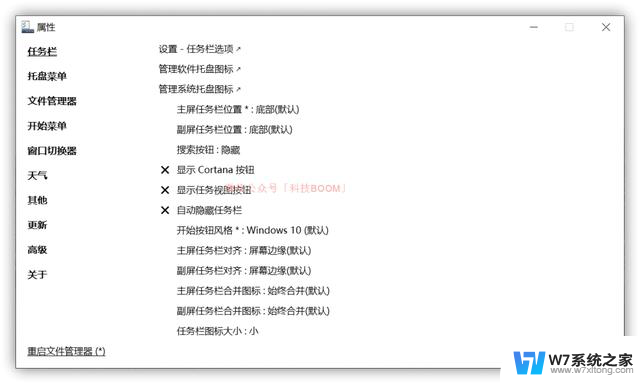
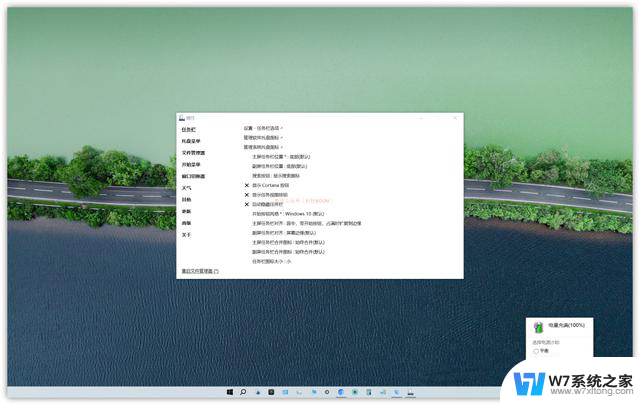
设置完成后,点击左下角的【重启文件管理器】就可以让这些设置生效。安装软件时或点击【重启文件管理器】时桌面、任务栏会闪烁,这是很正常的,大家不必担心。
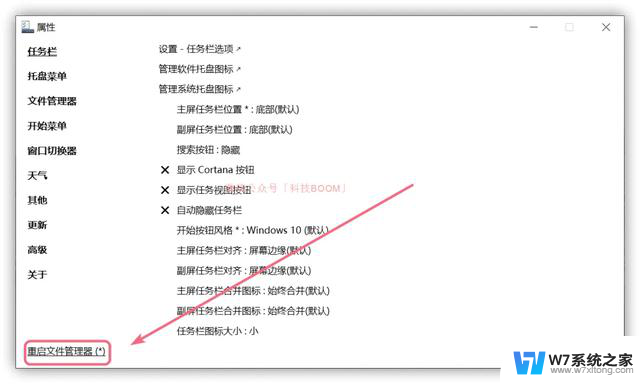
点击【托盘菜单】,可以自定义托盘的弹出动画、是否显示秒钟、系统托盘上的按钮控件等等:

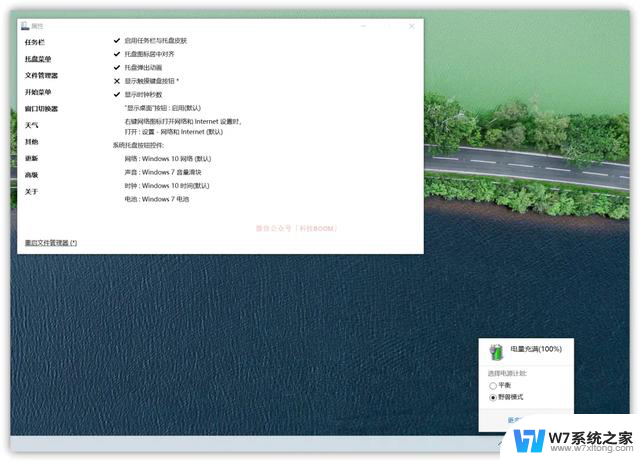
在【开始菜单】页面我们可以自定义开始菜单上常用应用程序最大数量、是否显示应用列表等等:
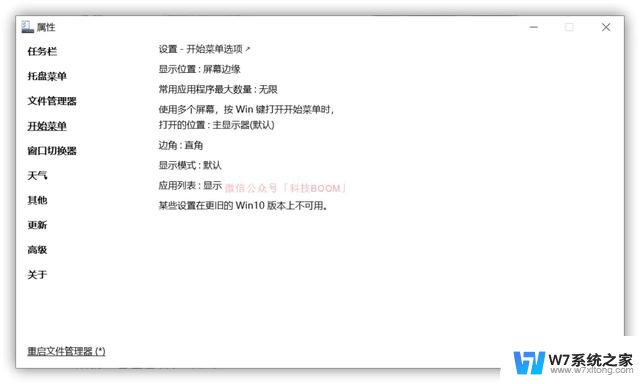
点击【文件管理器】可以禁用 Win11 鼠标右键菜单(禁用后,鼠标右键菜单会回到 Win10 样式)、自定义文件传输对话框的 UI 等等:
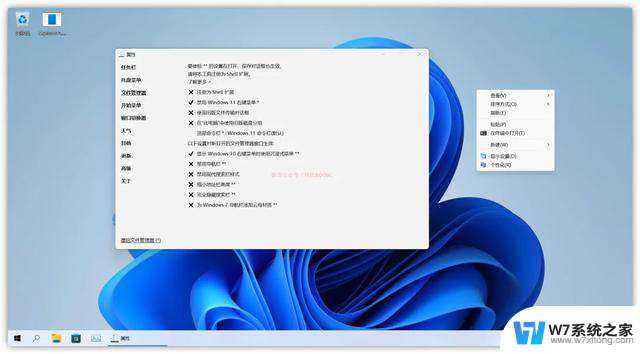
注意:因为软件中的这些设置都与系统 UI 有关,因此设置完成后需要点击【重启文件管理器】,否则设置不会生效。
▮ NETworkManager
NETworkManager 是来自 Github 的一款免费、开源、无广告的功能非常强大的网络管理器。它的可安装版大小在 21MB 左右,绿色便携版大小在 27MB 左右,目前仅支持 Windows 平台。
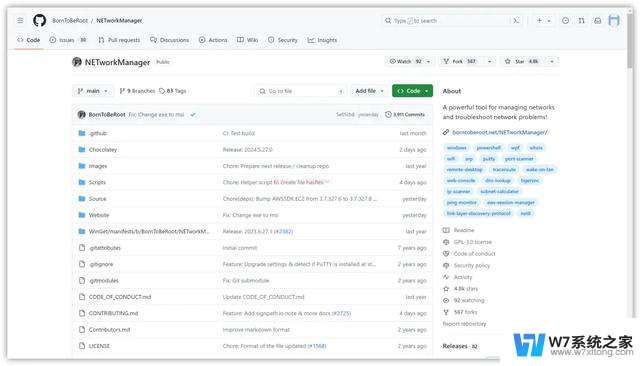
它的主要功能有:
...
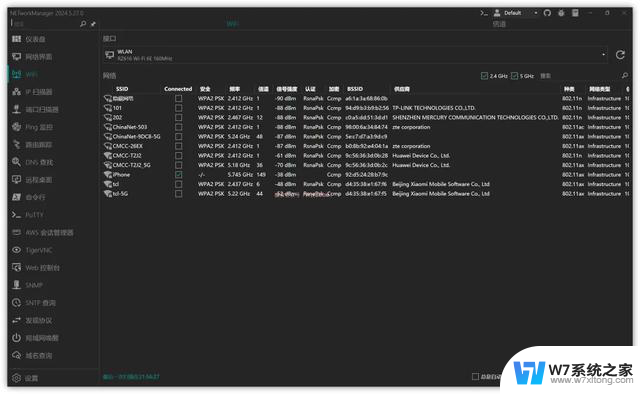
它有仪表盘、网络管理、WIFI、IP 扫描器、端口扫描器、Ping 监控、DNS 查询、命令行、Web 控制台、SNMP...等 26 个功能页面。你能想到的想不到的与计算机网络相关的功能、常用工具,它都给你了

:
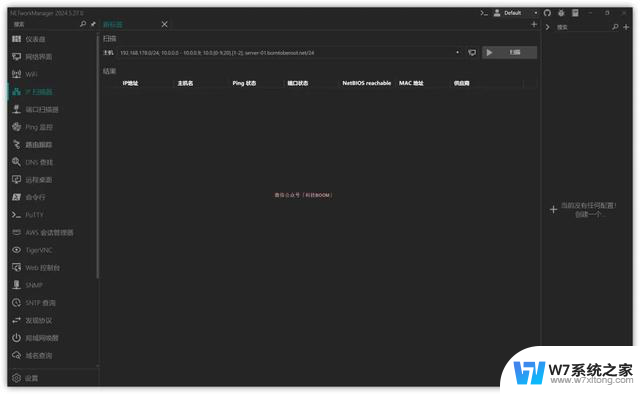
点击左侧的【WIFI】,可以查看周围的 WIFI 的频率、信道、信号强度、加密类型、硬件供应商、种类、协议、运行时长...等等,唯独看不了邻居 WIFI 的密码

:
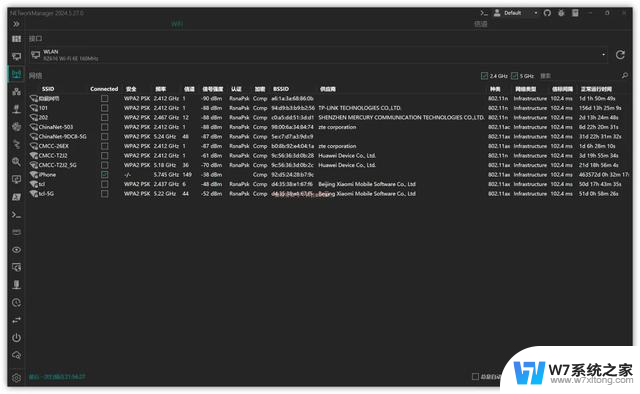
点击【IP 扫描器】,输入 IP,然后点击扫描即可获取输入的 IP 的非常详细的信息:
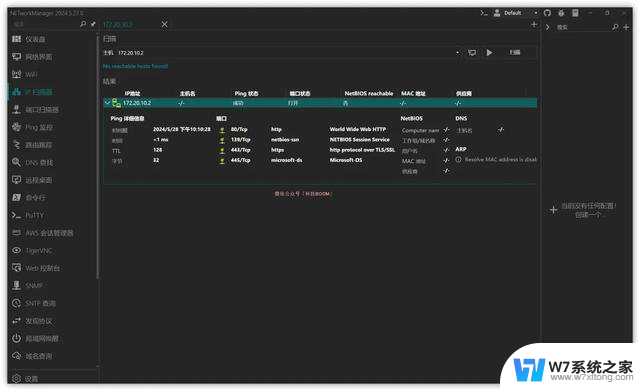
点击【连接】可以查看、管理当前计算机中使用网络的程序的名称、路径、端口号、IP 地址、协议等等:
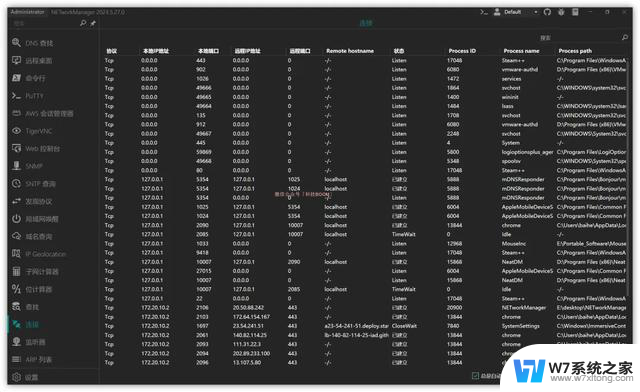
点击齿轮图标进入设置,可以自定义侧边栏(隐藏一部分功能)、主题颜色、显示语言、配置文件、软件端口...等等:
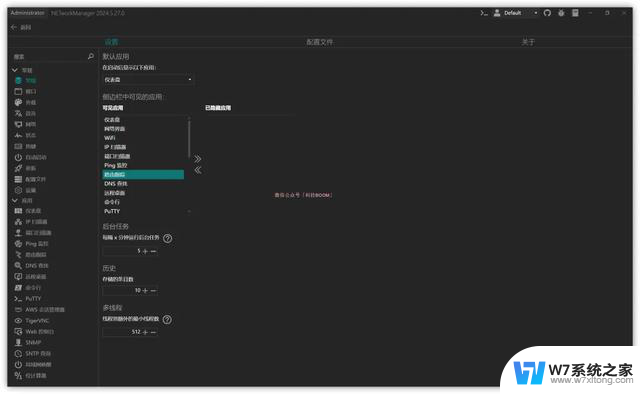
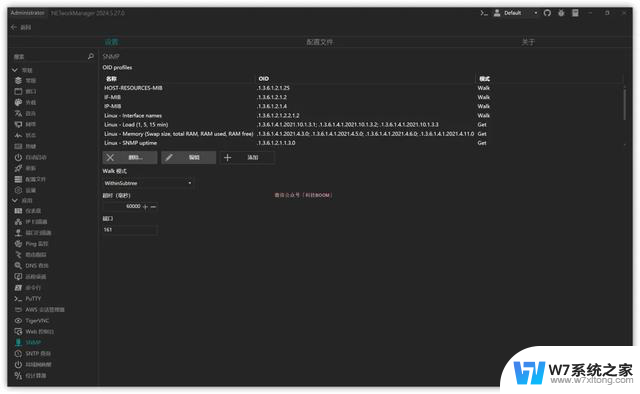
以上就是本期的全部内容了。大家喜欢这期内容的话,记得「关注」、点「赞」、点「在看」支持一下我,感谢大家的支持
!
最后
Explorer Patcher:https://github.com/zetaloop/ExplorerPatcher/releasesNETworkManager:https://borntoberoot.net/NETworkManager搬运(2个都有):https://m.alipan.com/s/fBnz6J6zdJt